Excelには、自動計算と手動計算という2つの計算方法があります。
セルに数式を入力すると、セルには計算の結果が表示されます。
そして、数式で参照しているセルの値を変更すると、自動計算されて結果が更新されます。これがExcelの既定です。
しかし、手動計算に切り替えると、参照セルの値を変更しても自動では更新されません。手動で更新しなければなりません。
[手動計算]にする状況としては、データ量が多く、かつ計算式も多く含まれていて、1つのデータを変更すると再計算の処理に時間がかかってしまうような場合です。
[手動計算]に設定したつもりはないのに、勝手に[手動計算]になっているということがあります。
また、その逆もあります。
どういうときに計算モードが変わるのかを知っておくと、慌てずにすみますし、事前に防ぐこともできます。
![[数式]タブの[計算方法の設定]](https://hamachan.info/WordPress2019/wp-content/uploads/2023/11/78248calculation12.png)
計算方法の設定
計算モードを変更するには、[数式]タブの[計算方法]グループの[計算方法の設定]から行います。
計算方法の設定
数式を自動的に計算するか、手動で計算するかを指定します。
値に影響を与える変更が行われると、自動的に計算されます。
![[数式]タブの[計算方法]グループの[計算方法の設定]](https://hamachan.info/WordPress2019/wp-content/uploads/2023/11/78248calculation02-e1723354769828.png)
クリックすると、3つの選択肢があります。既定は、[自動]が選択されています。
- 自動
- データテーブル以外自動
- 手動
![[数式]タブの[計算方法の設定]の選択肢](https://hamachan.info/WordPress2019/wp-content/uploads/2023/11/78248calculation01-e1723354783223.png)
参考Excel 2003までは、オプションから設定していましたが、Excel 2007以降は[数式]タブで切り替えができます。また、オプションの設定と連動しています。
オプションの設定と連動
[数式]タブでの計算方法の設定は、[Excelのオプション]ダイアログボックスにもあり連動します。
[ファイル]タブの[オプション]をクリックして、[Excelのオプション]ダイアログボックスを表示します。
または、アクセスキーを使って、キーボードから[Alt]→[F]→[T]の順に押して表示することもできます。
![キーボード[Alt]→[F]→[T]](https://hamachan.info/WordPress2019/wp-content/uploads/2017/01/keybord-alt-f-t-e1723344407214.png)
[Excelのオプション]ダイアログボックスの[数式]タブの[計算方法の設定]にあります。
![[Excelのオプション]ダイアログボックスの[数式]タブの[計算方法の設定]](https://hamachan.info/WordPress2019/wp-content/uploads/2023/11/78248calculation03-e1723354818768.png)
参考[データテーブル以外自動]とは、テーブル範囲のみ手動にして、他は自動計算にするという設定です。
手動計算モードで再計算するには
[手動計算]モードの時に再計算する方法です。
以下は、[手動計算]の設定にしています。セル[C3]には数式を入力しています。
![セル[C3]に数式を入力したシート](https://hamachan.info/WordPress2019/wp-content/uploads/2023/11/78248calculation04.png)
セル[A3]の値を変更しても、セル[C3]の計算結果は変化しません。
![セル[A1]の値を変更してもセル[C3]の計算結果が変化しない](https://hamachan.info/WordPress2019/wp-content/uploads/2023/11/78248calculation05.png)
[数式]タブの[再計算実行]をクリック
手動で再計算を実行することで、計算結果が更新されます。
[数式]タブの[計算方法]グループにある[再計算実行]をクリックします。
複数のブックを開いている場合、すべてのブックで実行されます。
再計算実行
ブック全体にある計算を今すぐ実行します。
自動計算を有効にしている場合、このコマンドを使う必要はありません。
![[数式]タブの[計算方法]グループにある[再計算実行]](https://hamachan.info/WordPress2019/wp-content/uploads/2023/11/78248calculation06-e1723354834464.png)
計算結果が更新されます。
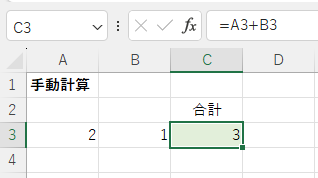
参考[再計算実行]の下にあるのは、[シート再計算]のボタンです。アクティブシートのみで再計算する場合に使用します。
シート再計算
現在のシートで今すぐ計算を実行します。
自動計算を有効にしている場合、このコマンドを使う必要はありません。
![[数式]タブの[計算方法]グループの[シート再計算]](https://hamachan.info/WordPress2019/wp-content/uploads/2023/11/78248calculation08.png)
ショートカットキーで実行
ブックの再計算実行のショートカットキーは、[F9]キーです。
開いているブックのすべてのワークシートに対して再計算が実行されます。
![キーボード[F9]キー](https://hamachan.info/WordPress2019/wp-content/uploads/2018/06/kibord-f9-e1723324581871.png)
アクティブシートのみ再計算を実行する場合は、[Shift]+[F9]です。
![キーボード[Shift]+[F9]](https://hamachan.info/WordPress2019/wp-content/uploads/2017/10/kibord-shift-f9-e1723354875703.png)
参考[RANDBETWEEN関数]を使用して指定した範囲内で整数の乱数を生成しているような場合は、自動計算の設定にしていてもキーボードから[F9]キーを押して新しい乱数を発生させます。
-
算数(計算)ドリルは[RANDBETWEEN関数]を使って自動で作成
Excelの関数を使ってランダムな数字を表示して、簡単な計算ドリルを作成してみませんか? ここでは、A4用紙に10題の2けたの足し算ドリルを ...
-
ランダムな数字を生成するRandomGeneratorとRANDBETWEEN関数
Excel2013以降では、無料のアドインを使用することができます。 People Graphは、以下の記事ですでに紹介していますが、 今回 ...
ステータスバーから
[手動計算]モードで、計算の結果が更新されていない場合、ステータスバーに[再計算]と表示されます。
このボタンをクリックしても再計算を実行できます。
ポップヒントには、以下のように記されています。
自動計算を行うように設定されていないため、数式の計算結果が最新の状態でない可能性があります。手動で再計算するには、ここをクリックするか、F9キーを押してください。
![ステータスバーの[再計算]](https://hamachan.info/WordPress2019/wp-content/uploads/2023/11/78248calculation09-e1723354890792.png)
計算モードが切り替わる状況
どういう状況のときに、[自動計算]と[手動計算]が切り替わるかというと、[手動計算]のブックを開いたまま、[自動計算]のブックを開くと[手動計算]に変わります。
これが勝手に変わるといわれる所以です。
先に[手動計算]のブックを開いたまま閉じないで、その後に[自動計算]のブックを起動します。
[自動計算]の設定していたブックは、何もしなくても[手動計算]に切り替わります。
[自動計算]だったブックでセル[A3]の値を変更すると、ステータスバーに[再計算]と表示されます。
先に開いていた[手動計算]のブックも、何も変更していなくてもステータスバーに[再計算]と表示されます。
計算モードは継承されて連動しているような動作になります。昔からある仕様です。
![先に[手動計算]のブックを表示して、その後に[自動計算]のブックを起動](https://hamachan.info/WordPress2019/wp-content/uploads/2023/11/78248calculation10-e1723354905509.png)
この逆もあります。
[自動計算]のブックを開いたまま[手動計算]のブックを開くと、[手動計算]のブックは[自動計算]に変わります。
[手動計算]と[自動計算]のブックを起動しているときに、[自動計算]のブックが[手動計算]に変わったことに気が付いて、[自動計算]に切り替えると、[手動計算]だったブックも[自動計算]に切り替わります。
計算モードが切り替わったことに気が付かないまま、保存してしまうということもあると思います。
すると、次に起動した時に「あれ?なぜ?」ということになります。
複数のブックを同時に起動する場合は注意してください。
[手動計算]が設定されているブックと分かっている場合は、閉じてから他のブックを開くようすることで防ぐことができます。
また、数式がたくさん入力されたシートでは、[手動]に切り替えると軽くなって作業がしやすくなりますが、終わったら[自動]に切り替えてもらえればと思います。
[手動計算]のブックから新規ブックを作成
また、[手動計算]が設定されたブックから、新規のブックを作成すると、そのブックは[手動計算]が設定された新規ブックになります。
![クイックアクセスツールバーの[新規作成]](https://hamachan.info/WordPress2019/wp-content/uploads/2023/11/78248calculation11.png)
参考古いバージョンのExcelでは、作業グループの設定をしたまま終了すると手動計算になっていました。今は、この問題は解決されているようです。
ダブルクリックで開けなくなった破損したブックは、新規ブックを開いて[手動計算]に設定を変更すると開けるようになることがあります。
-
破損したブックの修復(ZIPに変換してXMLファイルで確認)
Excelで開けなくなったブックでも、修復して開く方法がいくつかあります。 [開く]ダイアログボックスには、[開いて修復する]というメニュー ...
